Melakukan Analisis Keuangan Pada MYOB Accounting v 15
A. Neraca
1. Pada Command Centre, klik drop down menu Analysist pilih Balance Sheet. (Gambar 8.1.1)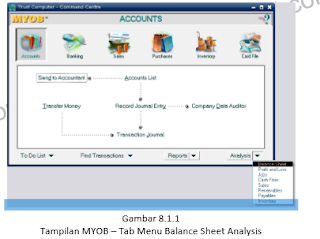
2. Laporan neraca ditampilkan dalam jendela Analyse Balance Sheet. (Gambar 8.1.2)

3. Jika ingin menyeleksi laporan, klik tab Filters dan Jendela analysist selection akan ditampilkan.
4. Tombol up dan down berfungsi mengatur tingkatan level perkiraan
5. Untuk mencetak laporan neraca ini, klik tombol print.
6. Jendela report status dan print akan ditampilkan
7. Proses pencetakan akan tampil
8. Terdapat laporan dalam bentuk diagram pie untuk Assets, Liability, dan Equity.
9. Klik Close
B. Laba Rugi
1. Pada Command Centre, klik drop down menu Analysist pilih Profit and Loss. (Gambar 8.2.1)
2. Laporan neraca ditampilkan dalam jendela Analyse Profit and Loss. (Gambar 8.2.2)

3. Jika ingin menyeleksi laporan, klik tab Filters dan Jendela analysist selection akan ditampilkan.
4. Tombol up dan down berfungsi mengatur tingkatan level perkiraan.
5. Untuk mencetak laporan neraca ini, klik tombol print.
6. Jendela report status dan print akan ditampilkan.
7. Proses pencetakan akan tampil.
8. Klik Close.
C. Arus Kas
1. Pada Command Centre, klik drop down menu Analysist pilih Cash Flow. (Gambar 8.3.1)
2. Jendela Cash Flow Worksheet akan muncul. (Gambar 8.3.2)

3. Perhatikan kotak Cheque Account terisi dengan perkiraan Kas, jika tidak klik drop down pilih Kas dari kotak Account List Use Account.
4. Isi kolom days to look ahead dengan angka 30.
5. Klik Analyses Cash Needs. (Gambar 8.3.3)

6. Klik tombol Return to Worksheet, Cancel untuk menutup.
D. Penjualan
1. Pada Command Centre, klik drop down menu Analysis dan pilih Sales. (Gambar 8.4.1)

2. Jendela analisa penjualan akan muncul. (Gambar 8.4.2)

3. Pada bagian bawah tampilan terdapat beberapa menu analisa laporan yang diinginkan seperti Profit, Margin, Avg. Cost, Grafik Sales, Grafik Profit, dan Sales . Klik salah satu menu untuk menampilkan laporan analisa yang kita inginkan.
4. Klik Close.
E. Penerimaan Kas
1. Pada Command Centre, klik drop down menu Analysis pilih Receivable. (Gambar 8.5.1)

2. Pastikan Option Summary dalam keadaan terpilih kemudian klik tab Filters . (Gambar 8.5.2)

3. Ganti kotak Receivables As Of dengan 30/06/2006 klik OK.
4. Semua pemasok dengan masing-masing hutang ditampilkan kembali dalam Jendela Analyses Payables.
5. Jka ingin menampilkan Detail Pemasok aktifkan Option Supplier Detail, klik tombol drop down disebelahnya pilih salah satu perusahaan klik Use Supplier kemudian klik Close.
F. Persediaan
1. Pada Command Centre, klik drop down menu Analysis dan pilih Inventory. (Gambar 8.6.1)

2. Pastikan Summary terpilih klik option Item #
3. Jika ingin lebih detail, klik tanda panah kecil yang ada kemudian tentukan jenis persediaannya dan klik Use Item.
4. Klik Close untuk menutup.
Jika Anda menyukai Artikel di blog ini, Silahkan
klik disini untuk berlangganan gratis via email, Anda akan mendapat kiriman artikel setiap ada artikel yang terbit di Our Akuntansi
0 komentar:
Post a Comment